In deze blog laten we je een eenvoudig en eenvoudig proces zien om YouTube op Android Auto te installeren. Het beste is dat je geen geroot Android-apparaat nodig hebt of een jailbreakproces hoeft te doorlopen. Wij begeleiden je door de stappen met een Samsung Galaxy Z Flip 4 met de nieuwste Android-versie, Android 13. Deze methode zou echter ook moeten werken met oudere Android-versies.
Hoe YouTube toevoegen aan Android Auto?
Stap 1: Schakel de installatie van onbekende apps in
De eerste stap is om naar de instellingen op uw Android-apparaat te navigeren. Mocht je niet bekend zijn met de instellingen, dan kun je via de zoekbalk in de instellingen-app snel vinden wat je nodig hebt. Zoek naar de sectie die de installatie van onbekende apps toestaat of de installatie van onbekende bronnen inschakelt.
Zodra u dit gedeelte heeft gevonden, controleert u of Chrome is ingeschakeld in de lijst. We gebruiken Chrome om de YouTube-app te installeren.
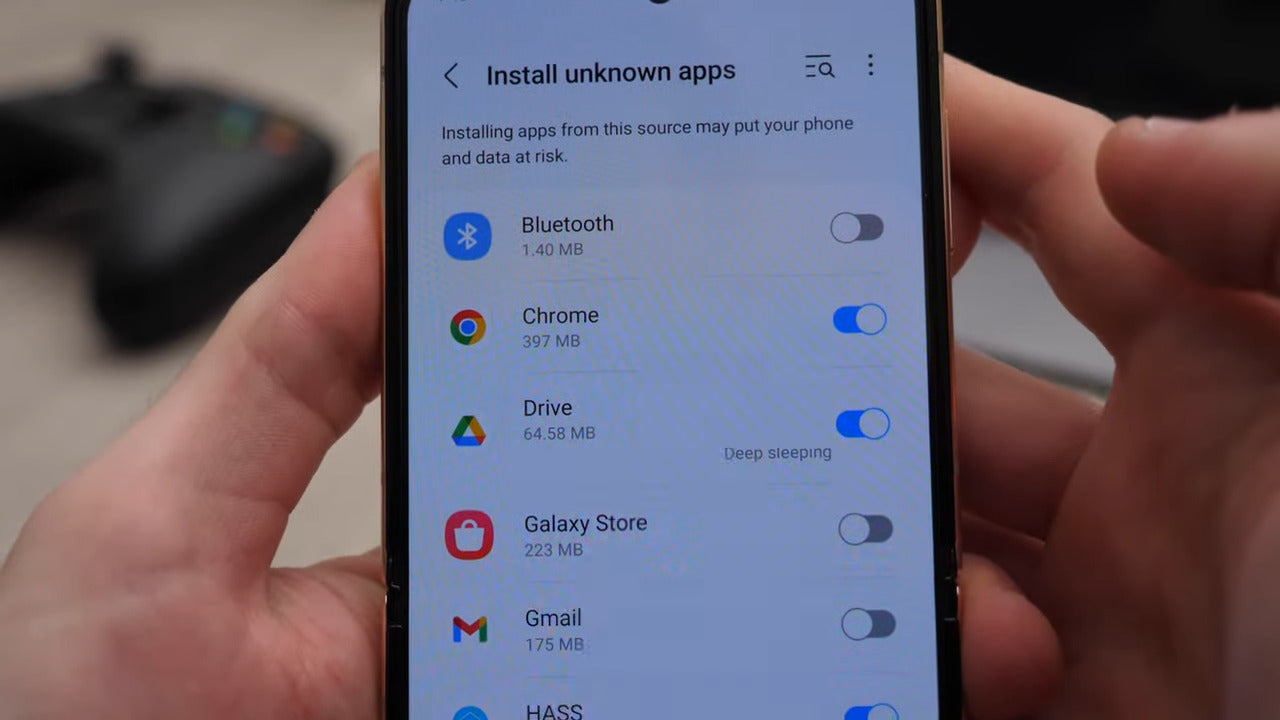
Stap 2: Chrome gebruiken om de app te installeren
Het adres: https://github.com/shmykelsa/AAAD/releases
De app heet "AAAD" en zou een APK-extensie moeten hebben. Download de app en tik vervolgens op "Openen" om het installatieproces te starten.
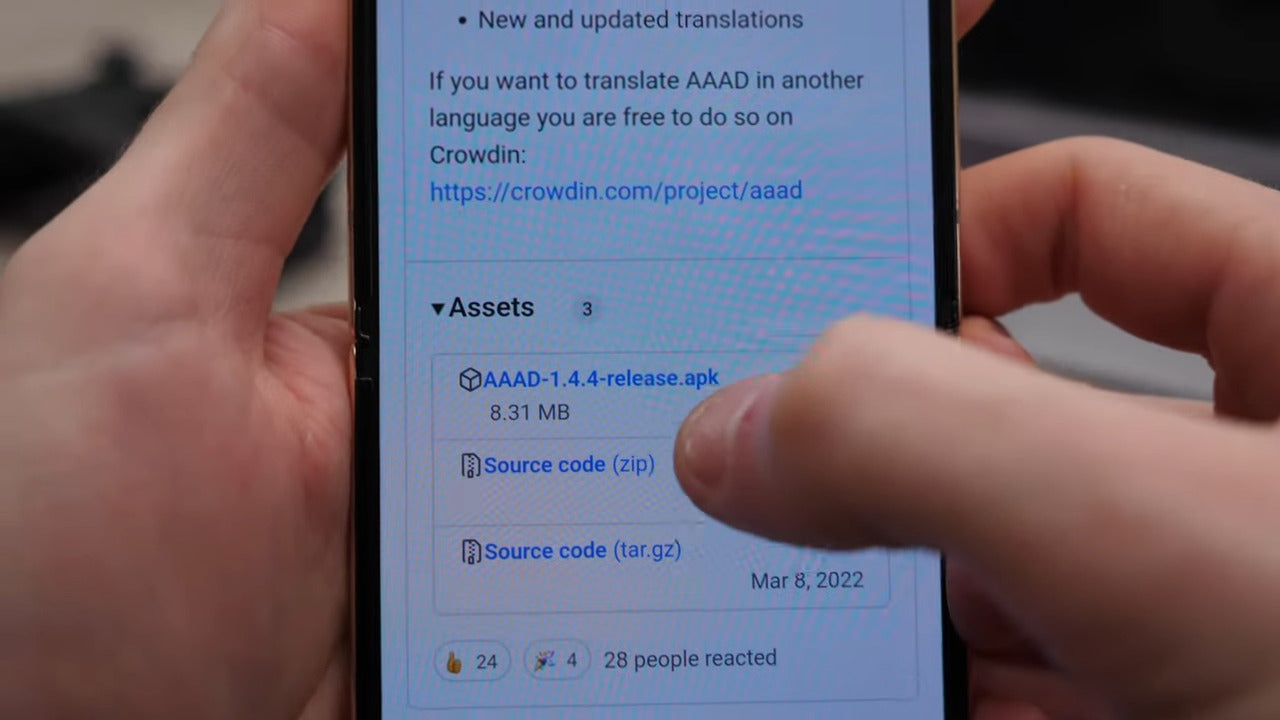
De reden dat we Chrome gebruiken om deze app te installeren, is dat deze niet beschikbaar is in de Google Play Store. Google heeft vastgesteld dat deze app bestuurders kan afleiden en staat daarom niet toe dat deze op hun Android Auto-systeem wordt geïnstalleerd. Om door te gaan met de installatie, opent u de app en zoekt u naar een bericht onderaan het scherm. In dit bericht wordt om toestemming gevraagd om onbekende apps te installeren.
Verleen de benodigde rechten en ga terug naar de lijst met apps. Zoek naar de app genaamd "Car Stream" en selecteer deze. Mogelijk moet u toegang tot bestanden toestaan, zodat de AAAD-app de Car Stream-app kan downloaden. Kies de nieuwste versie van Car Stream uit de lijst en tik op ‘Installeren’. Het installatieproces zal binnenkort beginnen.
Stap 3: Car Stream gebruiken op Android Auto
Car Stream is in wezen een webversie van YouTube. Het fungeert als browser en geeft u toegang tot YouTube en andere websites. Zodra de installatie is voltooid, tikt u op 'Gereed' of 'Openen' om de Car Stream-app op uw apparaat te starten.
Voordat we Android Auto gaan gebruiken, moeten we nog één instelling configureren in de Car Stream-app.
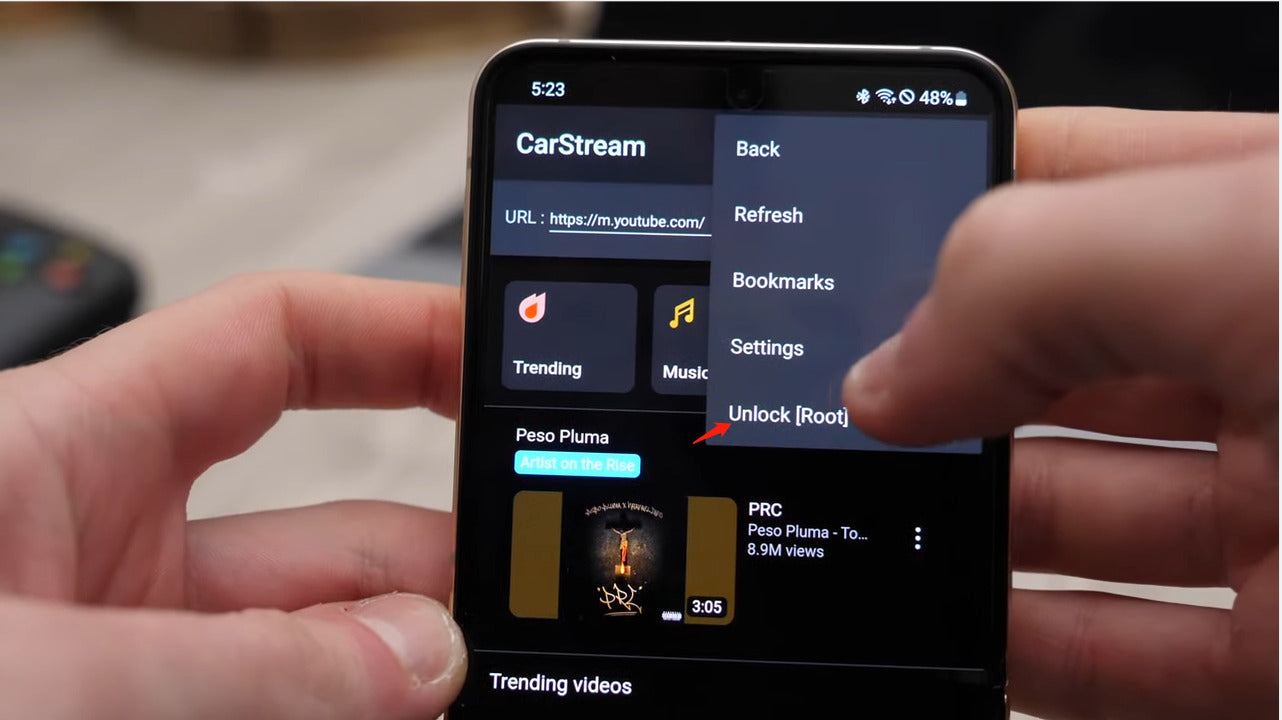
Ga naar de instellingen van de app en schakel de bureaubladmodus in. Hiermee kunt u zich aanmelden en toegang krijgen tot de kanalen waarop u bent geabonneerd op de YouTube-website. Anders gebruikt de app de mobiele versie, die inloggen niet ondersteunt.
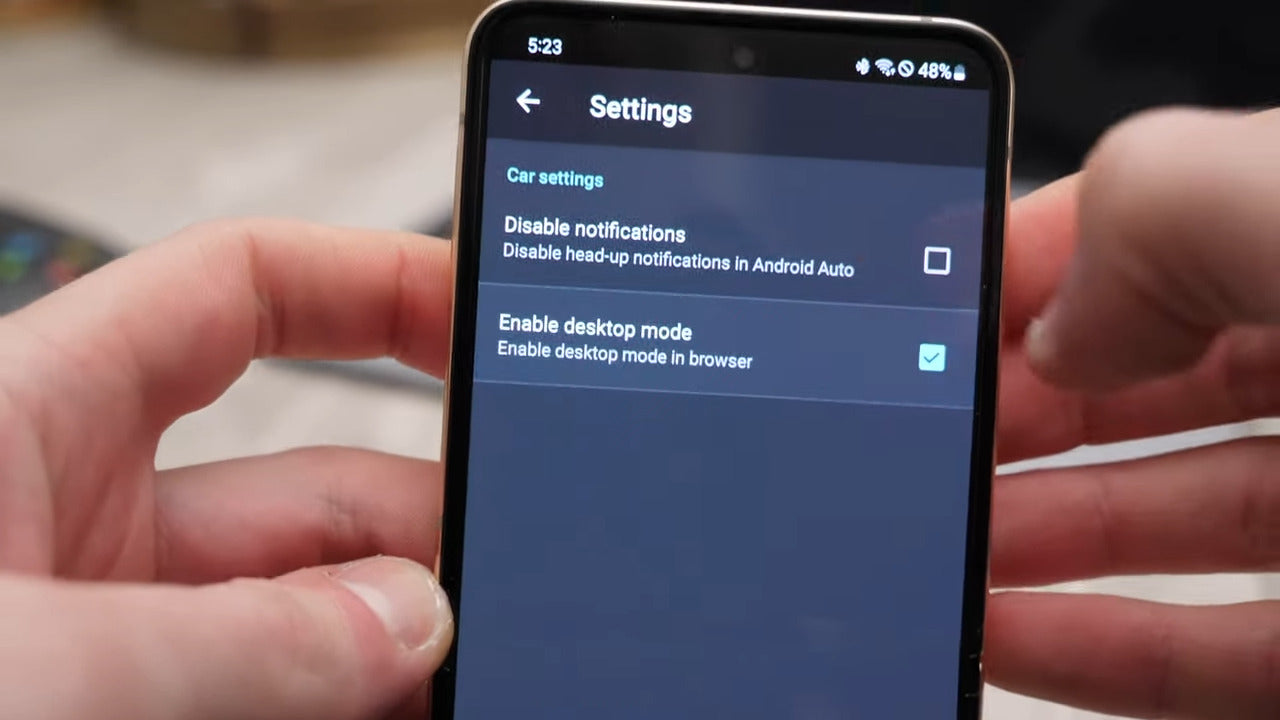
Stap 4: YouTube gebruiken op Android Auto
Laten we nu naar Android Auto springen. Op het hoofdscherm van Android Auto zou je een app moeten zien met de naam 'Car Stream'. Deze app fungeert als browser en geeft je toegang tot websites, waaronder YouTube. Tik op de Car Stream-app om deze te openen.
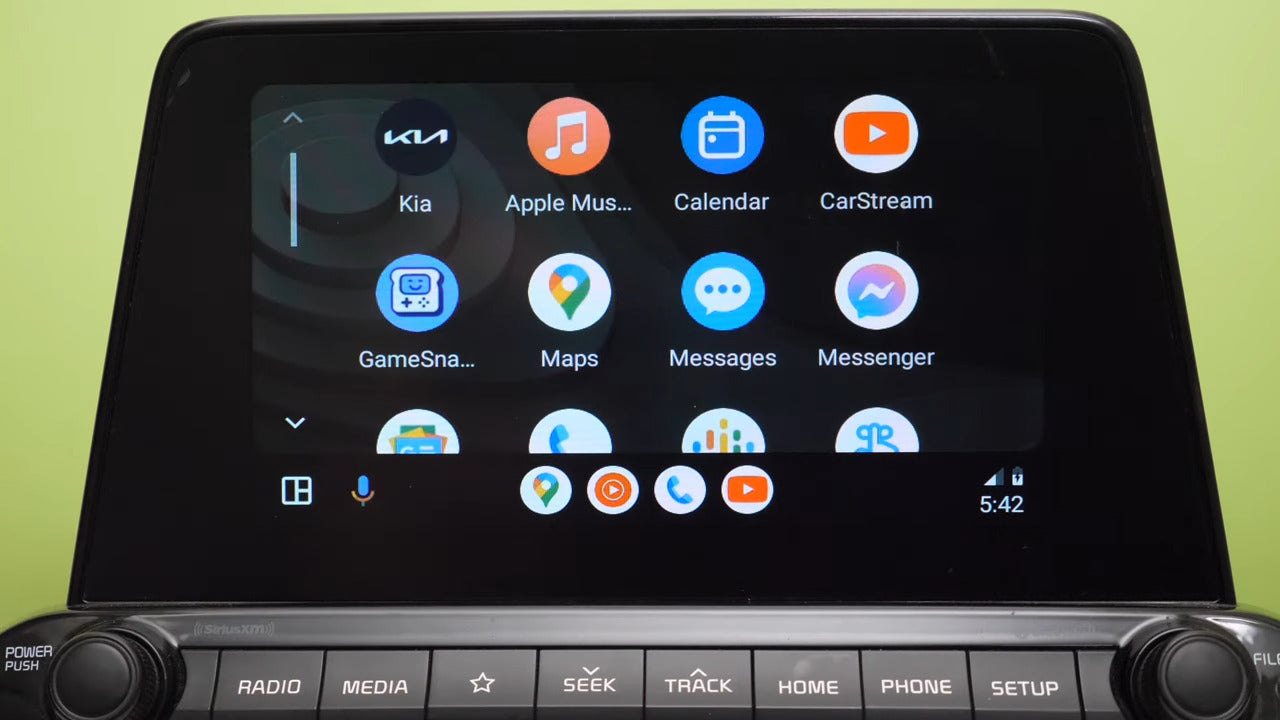
Als u de app voor de eerste keer gebruikt, kan deze om aanvullende toestemming vragen. Verleen de benodigde machtigingen om ervoor te zorgen dat de app correct werkt. Nu kunt u YouTube-video's bekijken en bekijken via de Car Stream-app op uw Android Auto-systeem.
Extra functies van Car Stream
Car Stream biedt een aantal extra functies die uw YouTube-ervaring op Android Auto kunnen verbeteren. In de bovenste balk van de Car Stream-app vindt u een knop voor bladwijzers. U kunt elke gewenste website aan de bladwijzerlijst toevoegen voor gemakkelijke toegang. Je kunt bijvoorbeeld Netflix toevoegen, maar houd er rekening mee dat Netflix niet wordt ondersteund op andere platforms dan Windows- of Mac OS-systemen.
Een ander kenmerk is de zoekfunctie. Tik op het vergrootglaspictogram met de letter "G" om een Google-zoekopdracht uit te voeren. Van daaruit kunt u zoeken naar alles wat u maar wilt, binnen de beperkingen van de Car Stream-app. De mogelijkheden zijn eindeloos!
Andere oplossing om YouTube te bekijken op Android Auto:
Als uw auto een bekabelde Carplay of bekabelde Android Auto heeft, kunt u direct een Carplay AI Box toevoegen. Deze AI Boxes zijn uitgerust met een verscheidenheid aan applicaties, waaronder YouTube en Netflix, naadloos geïntegreerd in het scherm van uw auto. Met deze opstelling kunt u gemakkelijk uw favoriete YouTube-video's of Netflix-shows rechtstreeks vanaf het display van uw auto bekijken.
Conclusie
In deze blog hebben we een stapsgewijze handleiding gegeven voor het installeren van YouTube op Android Auto. Door deze instructies te volgen, kunt u genieten van YouTube-video's via de Car Stream-app op uw Android Auto-systeem. Vergeet niet om deze app op verantwoorde wijze te gebruiken en vermijd het gebruik ervan tijdens het rijden.











